Perubahan Kata Sandi Pengguna, Penonaktifan & Kebijakan Kata Sandi Di Windows Home Server 2011
Perubahan kata sandi pengguna, penonaktifan dan kebijakan kata sandi selalu merupakan fitur penting di server. Sebagai pengguna terikat untuk melupakan kata sandi mereka atau akhirnya memiliki akun kadaluarsa. Penonaktifan pengguna juga nyaman untuk menonaktifkan sementara akun pengguna tertentu untuk tujuan keamanan. Kebijakan kata sandi untuk akun pengguna juga sangat penting untuk keamanan jaringan, namun tidak semua orang memerlukannya kebijakan kata sandi rumit yang rumit dan mungkin agak sulit bagi pemula untuk memahami mekanisme yang terlibat di dalamnya mengubahnya. Dalam posting ini kami akan memberi tahu Anda cara mengubah kata sandi / kebijakan kata sandi dan cara menonaktifkan akun pengguna di Windows Home Server 2011 (Vail).
Untuk menonaktifkan akun pengguna, buka Dasbor, buka tab Pengguna, dan pilih "Nonaktifkan akun pengguna" melalui menu konteks klik kanan (untuk pengguna yang sesuai). Untuk mengubah kata sandi, klik "ubah kata sandi akun pengguna". Fungsi lain dalam menu konteks ini juga memungkinkan mengelola hak pengguna dan menghapus akun.
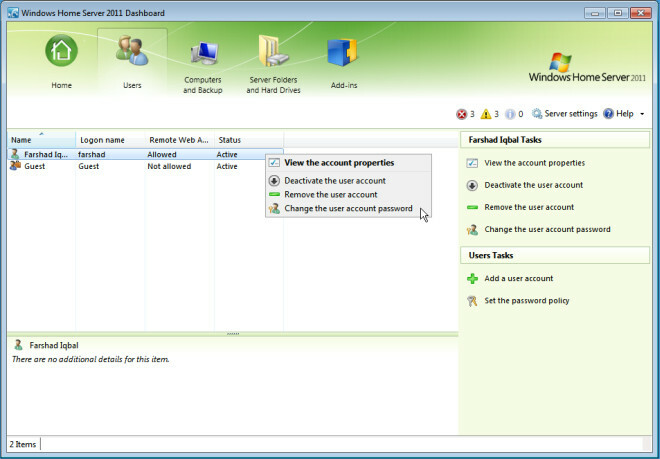
Masukkan kata sandi dan klik Ganti kata sandi untuk mengatur ulang kata sandi akun pengguna. Jenis kata sandi yang Anda simpan akan sangat tergantung pada kebijakan kata sandi yang telah Anda konfigurasi untuk para pengguna.
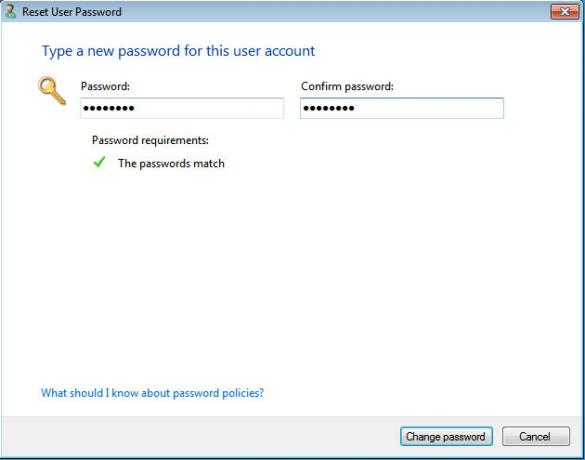
Anda dapat mengubah kebijakan kata sandi untuk menghilangkan pembatasan kata sandi standar rumit dengan masuk ke Pengguna dan mengklik "Setel kebijakan kata sandi". Setelah itu, gerakkan slider di kotak yang terbuka untuk memilih tingkat kebijakan kata sandi sesuai dengan keinginan Anda.

Pencarian
Tulisan Terbaru
NPointer: Gunakan Gerakan Tangan Atau Kepala Untuk Mengontrol Pointer Mouse
Mouse komputer bisa dibilang elemen paling mendasar yang memungkink...
PictureCollageMaker Membanggakan Template, Frame & Efek Foto yang tak terhitung jumlahnya
Siapa yang tidak suka membuat kolase foto yang tampak cantik itu? B...
Ambil Screenshot Dengan Windows 7 Aero-Glass Effects And Shadow
Alat tangkapan layar sangat membantu dalam membuat prosedur chalked...



